电脑任务栏右下角系统时间不能修改的解决办法
编辑:chenbx123 来源:U大侠 时间:2019-04-03
系统时间不能更改怎么办?有用户发现任务栏右下角时间错了,但是却无法修改它,这是怎么回事?请看下文解决办法。
操作步骤:
1、按“WIN+R”组合键,打开“运行”窗口,输入“gpedit.msc”,回车确认。如下图所示
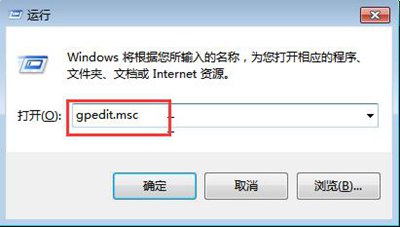
2、依次展开“计算机配置—windows设置—安全设置—本地策略---用户权限分配”,双击右侧窗口中的“更改系统时间”。如下图所示
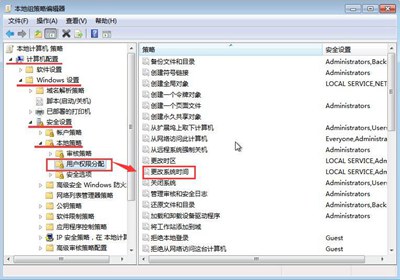
3、在打开的窗口中,单击“添加用户或组”按钮。如下图所示
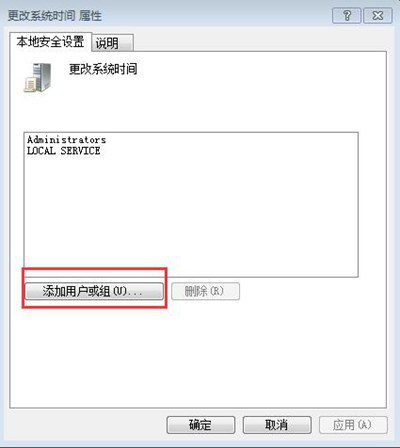
4、在弹出的对话框中,将此时的帐户名称输入窗口中(如输入administrator),输入完成后点击“确定”完成添加。如下图所示
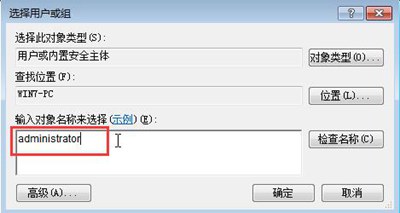
5、最后再点击“确定”保存设置即可。如下图所示
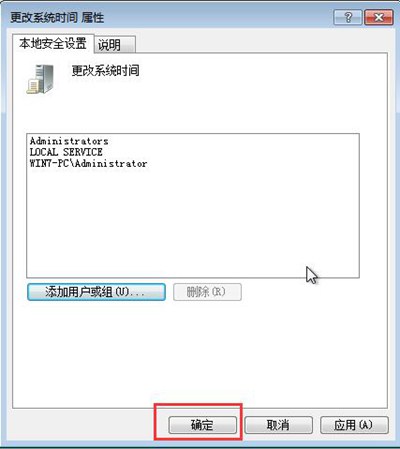
更多精彩内容,请关注U大侠官网或者关注U大侠官方微信公众号(搜索“U大侠”,或者扫描下方二维码即可)。

U大侠微信公众号
有装系统问题的小伙伴们也可以加入U大侠官方Q群(778773039),众多电脑大神将为大家一一解答。
分享:






